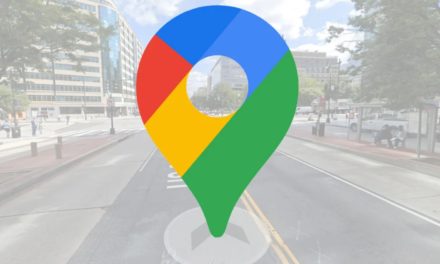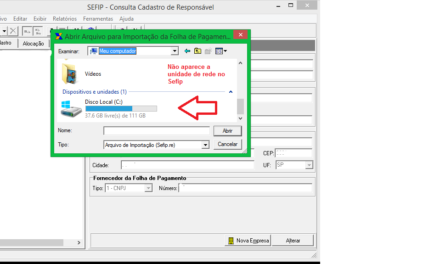O Microsoft Teams é uma plataforma de colaboração amplamente utilizada que permite às equipes se comunicarem e trabalharem juntas de forma eficiente. Uma das características úteis do Teams é a capacidade de configurar uma caixa postal para receber mensagens de voz. Neste artigo, você aprenderá como adicionar uma saudação personalizada à sua caixa postal no Microsoft Teams, para que os chamadores sejam recebidos com uma mensagem de boas-vindas.
Passo 1: Acessando as configurações de caixa postal
Para adicionar uma saudação à sua caixa postal no Microsoft Teams, primeiro, acesse as configurações da sua conta. Para fazer isso, siga as etapas abaixo:
1. Abra o Microsoft Teams e faça login em sua conta.
2. Na parte superior direita da janela, clique na sua foto de perfil ou nas iniciais do seu nome.
3. No menu suspenso, selecione “Configurações”.
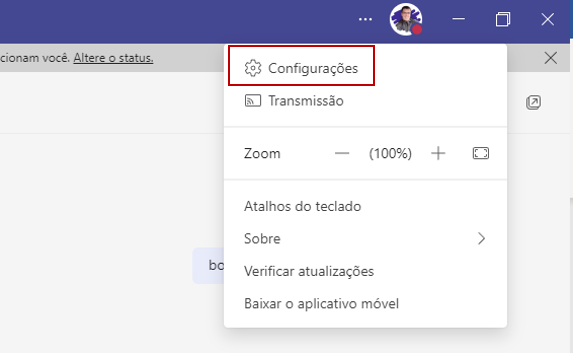
Passo 2: Personalizando a saudação
1. Na guia “Geral”, role para baixo até encontrar a seção “Chamadas” e clique em “Configurar caixa postal”.
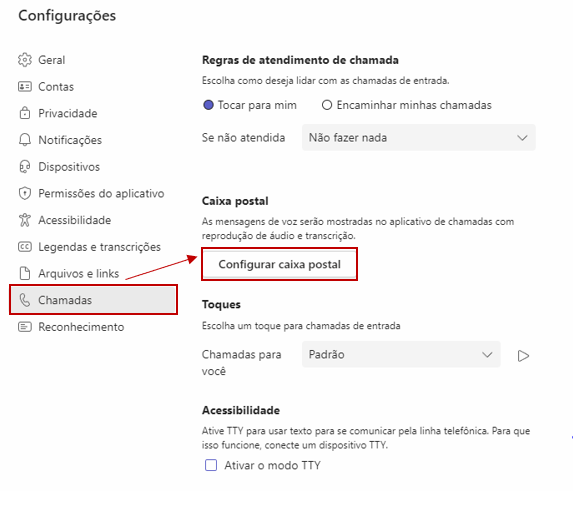
2. Na janela de configurações da caixa postal, você verá a opção gravar uma saudação. Clique no botão “Gravar uma saudação”.
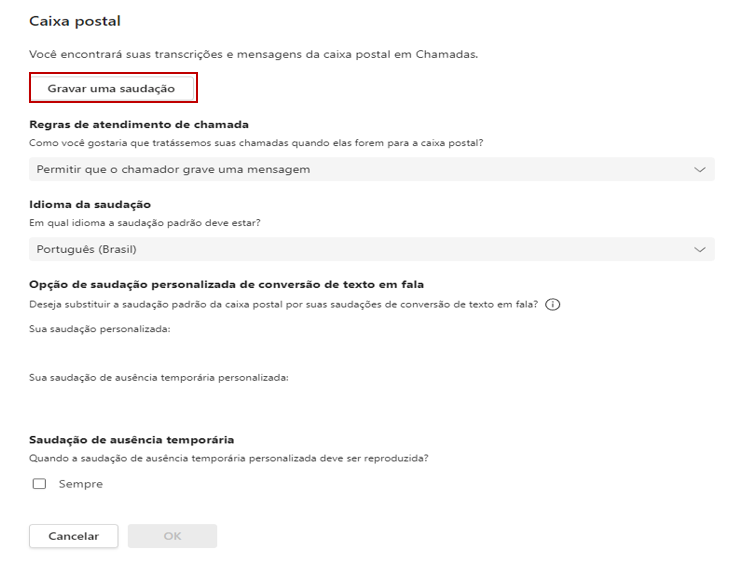
Passo 3: Gravando a saudação
Nesta etapa, você terá a oportunidade de gravar a saudação que será reproduzida aos chamadores. Siga estas etapas:
1. Menu principal “Pressione 1” para gravar sua Saudação Pessoal, “Pressione 2” quando tiver ausente.
2. Quando a gravação começar, fale claramente a mensagem que deseja usar como saudação. Por exemplo, “Olá, você alcançou [seu nome]. Infelizmente, não posso atender agora, mas deixe uma mensagem e retornarei assim que possível.”
3. Após concluir a gravação, “Pressione * “para sair do Menu Principal.
Passo 4: Testando a sua Saudação
Por fim, você pode testar sua saudação para garantir que ela esteja configurada corretamente. Após acessar novamente o Menu Principal, siga as etapas abaixo:
1. “Pressione 1” para ouvir a mensagem de voz na caixa postal.
2. “Pressione 2” para alterar novamente a sua saudação.
3. Certifique-se de que a mensagem de saudação esteja clara e que transmita a informação necessária aos chamadores.
Adicionar uma saudação personalizada à sua caixa postal no Microsoft Teams é uma maneira eficaz de melhorar a experiência dos chamadores e fornecer informações importantes. Com as etapas simples fornecidas neste artigo, você pode configurar sua saudação em pouco tempo e começar a receber mensagens de voz com uma abordagem profissional e personalizada. Experimente essas dicas e aproveite ao máximo o Microsoft Teams!
Para mais dicas, acesse: Dicas e boas práticas – Blog Tecnologia – Ravel